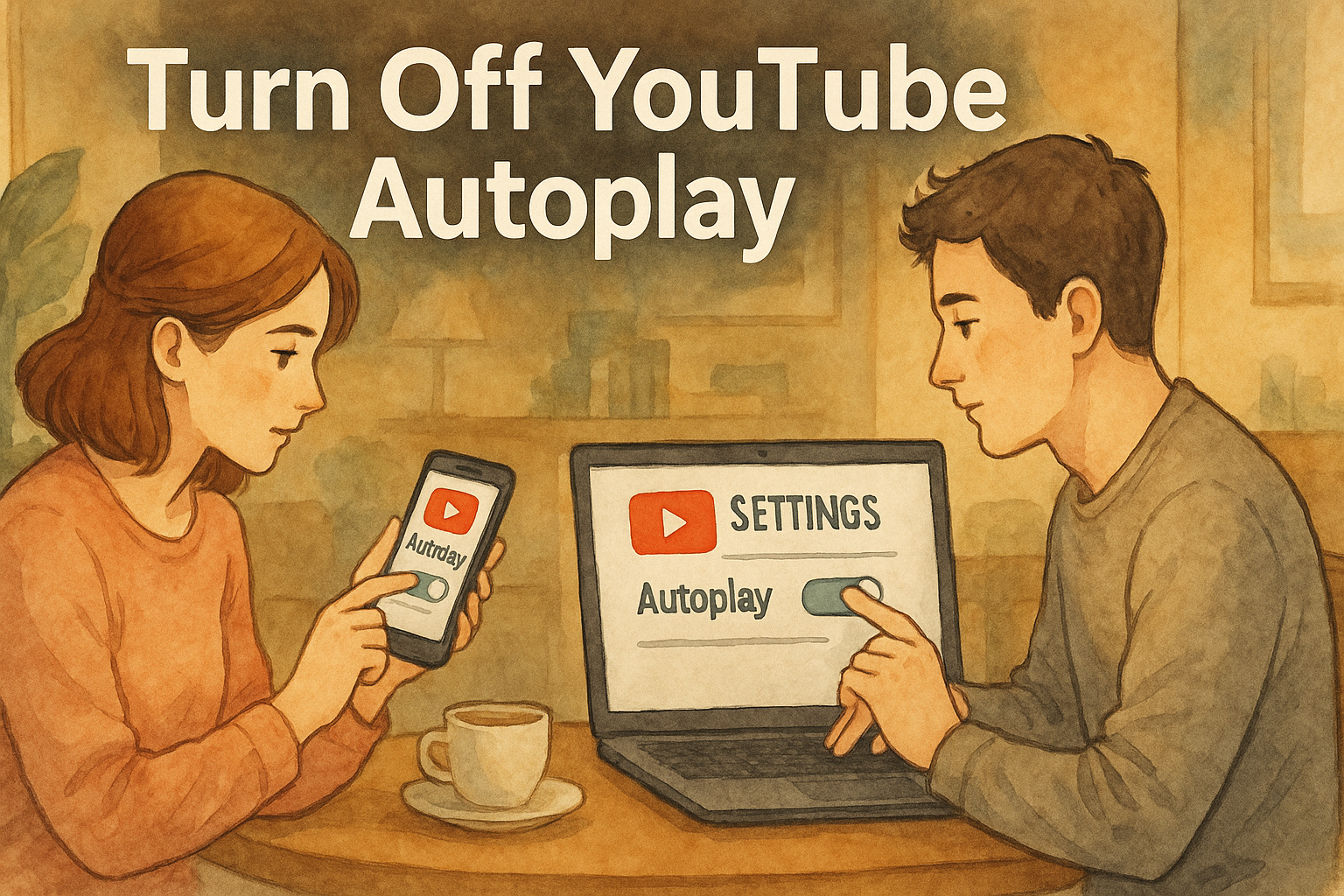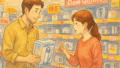YouTubeを見ていて、次から次へと動画が勝手に再生されて困ったことはありませんか?
この記事では、そんな自動再生機能を簡単にオフにする方法を、PC・スマホ・テレビといった端末別にわかりやすく解説します。
さらに、設定できない場合の対処法や、よくある疑問への回答も網羅!
自動再生をコントロールして、より快適なYouTubeライフを手に入れましょう。
YouTube自動再生をオフにする理由
自動再生のメリットとデメリット
YouTubeの自動再生機能は、動画を連続して視聴できる便利な機能ですが、一方で意図せず動画が再生され続けてしまうというデメリットもあります。時間を浪費しやすく、データ通信量の増加やバッテリー消費にもつながるため注意が必要です。
視聴環境による影響
Wi-Fi環境下ではあまり気にならない自動再生も、モバイルデータ通信中や外出先での視聴では通信量に直結する問題となります。また、音が急に再生されてしまうことで公共の場での視聴にも支障をきたすことがあります。
自動再生オフにする必要性
視聴時間を自己管理したい方や、バッテリーや通信量の節約を意識している方には、自動再生をオフにすることが有効です。YouTubeをより快適に活用するためには、自動再生の設定を見直すことが重要です。
YouTube自動再生オフの方法
PCブラウザでの設定方法
1. YouTubeのウェブサイトにアクセスし、任意の動画を再生します。
2. 再生画面の右下にある「自動再生」スイッチをオフにします。
3. 設定は自動的に保存され、次回以降の視聴にも反映されます。
スマホアプリ(iPhone/Android)での設定手順
1. YouTubeアプリを開き、右上のプロフィールアイコンをタップします。
2. 「設定」>「自動再生」を選択します。
3. 「次の動画を自動再生」をオフに切り替えます。
テレビでの自動再生オフのやり方
1. YouTubeアプリをテレビで開きます。
2. 左側のメニューから「設定」>「自動再生」を選びます。
3. 「自動再生」をオフに設定します。
YouTube自動再生オフにできない場合の対処法
再生される問題の原因とは
自動再生をオフにしても再生される場合、アカウント設定やキャッシュの影響が考えられます。また、ブラウザの拡張機能が影響していることもあります。
設定画面が見つからない時の対処法
アプリやブラウザのバージョンによっては、設定画面のレイアウトが異なる場合があります。その場合は、アプリのアップデートやヘルプページの確認を行いましょう。
アプリのアップデートで解決できること
古いバージョンのYouTubeアプリでは設定が正常に反映されないことがあります。アプリを最新版に更新することで、多くの問題が解消される可能性があります。
YouTube自動再生オフに関するよくある質問 (FAQ)
自動再生オフにしたのに再生されるのはなぜ?
一部の動画や特定の設定では、例外的に自動再生が作動する場合があります。履歴の削除や再ログインも有効です。
自動再生を再度オンにする方法は?
各端末の設定画面から「自動再生」オプションをオンに戻すことで、いつでも元に戻すことが可能です。
YouTube自動再生オフのおすすめ設定
バッテリーや通信量を節約したい方は「Wi-Fi接続時のみ自動再生」を選択するのがおすすめです。
まとめ:快適なYouTube視聴のために
自動再生オフのメリット
集中力の維持、時間の節約、通信量の節約、そしてバッテリーの持ち向上など多くの利点があります。
さらに効率的な視聴方法の提案
「後で見る」機能を活用することで、観たい動画を計画的に楽しめるようになります。
視聴の質を向上させるために
自動再生の設定を見直すことは、視聴体験の質を高める第一歩です。自分に合ったスタイルでYouTubeを楽しみましょう。
自動再生を自分の視聴スタイルに合わせて調整することで、無駄な時間やストレスを減らし、より質の高い動画体験が可能になります。簡単な設定で快適さは大きく変わりますので、ぜひこの機会に自動再生の設定を見直して、あなたにとって最適なYouTube視聴環境を整えてみてください。